
L'utilisateur habituel est rarement nécessaire pour entrer dans le BIOS, mais si, par exemple, vous devez mettre à jour Windows ou apportez des paramètres spécifiques, vous devrez entrer. Ce processus dans les ordinateurs portables Lenovo peut varier en fonction du modèle et la date de sortie.
Nous entrons dans le BIOS sur Lenovo
Sur les nouveaux ordinateurs portables de Lenovo il y a un bouton spécial qui vous permet de démarrer le BIOS lors du redémarrage. Il est situé à proximité du bouton d'alimentation et a une marque sous la forme d'une icône de flèche. L'exception est le IDEAPAD 100 ou 110 ordinateur portable et les employés d'état similaires de cette ligne, car ils ont ce bouton à l'extrémité gauche. En règle générale, s'il y a un cas sur le boîtier, il convient de l'utiliser pour entrer dans le BIOS. Une fois que vous cliquez dessus, un menu spécial apparaît où vous devez sélectionner « BIOS SETUP ».

Si pour une raison quelconque le cas de l'ordinateur portable il n'y a pas ce bouton, utilisez ces touches et leurs combinaisons pour les modèles de différentes lignes et épisodes:
- Yoga. Malgré le fait que la société produit sous cette marque de produits beaucoup de différentes et dissemblables des ordinateurs portables, la plupart d'entre eux, soit F2 est utilisé pour entrer ou la combinaison de touches Fn + F2. Sur les modèles plus ou moins nouvelles il y a un bouton spécial pour l'entrée;
- IdeaPad. Cette ligne comprend principalement des modèles modernes équipés d'un bouton spécial, mais si elle ne se sont pas ou il a échoué, le F8 ou supprimer peut être utilisé comme une alternative à entrer dans le BIOS.
- Pour les appareils budgétaires par type d'ordinateurs portables - B590, G500, B50-10 et G50-30, seule la combinaison des touches Fn + F2 est adapté.
Cependant, sur certains ordinateurs portables installés d'autres touches d'entrée autres que celles indiquées dans la liste ci-dessus. Dans ce cas, toutes les clés devront utiliser - de F2 à F12 ou SUPPR. Parfois, ils peuvent être combinés avec SHIFT ou FN. Quel type de clé / combinaison, vous devez utiliser dépend de nombreux paramètres - le modèle de l'ordinateur portable, la modification de série, l'équipement, etc.
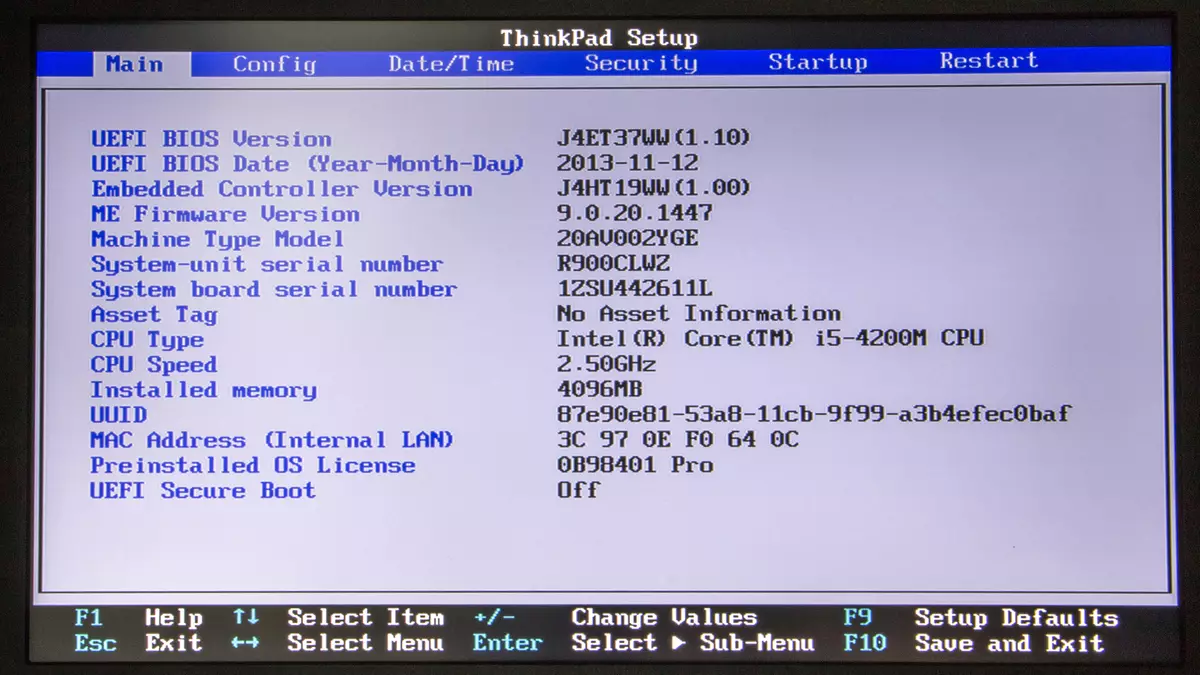
La clé souhaitée peut être trouvée dans la documentation de l'ordinateur portable ou sur le site officiel de Lenovo, je conduis votre modèle dans la recherche et de trouver des informations techniques de base à elle.
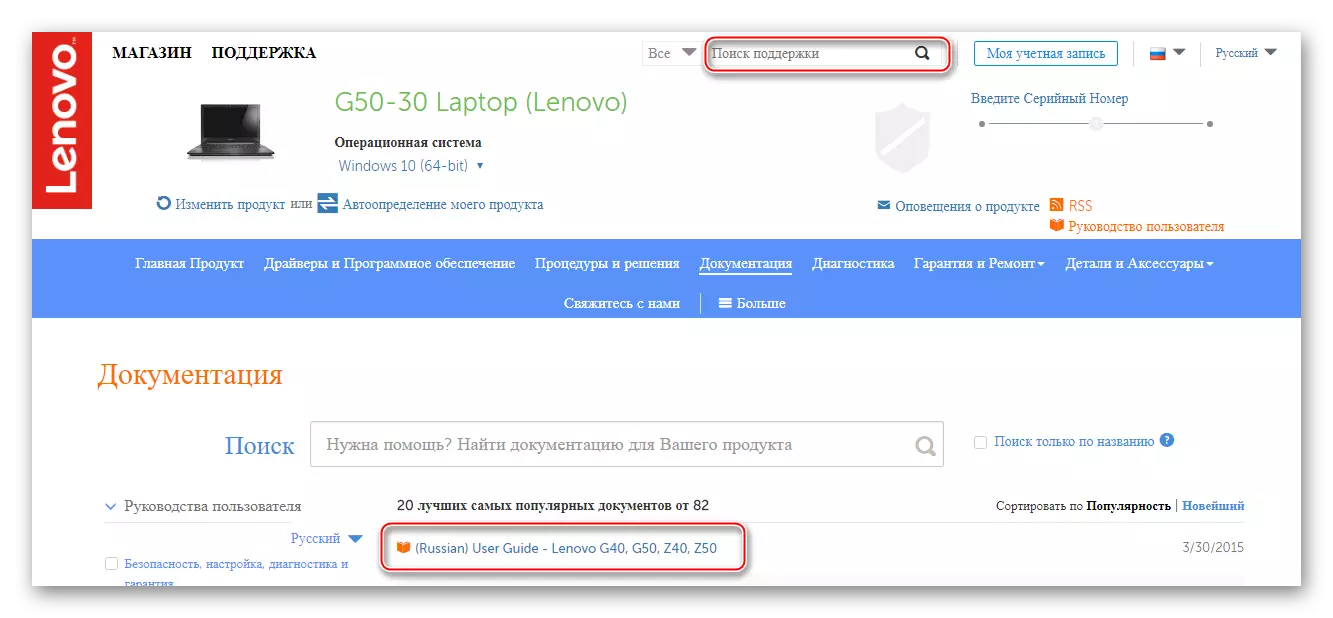
Il est bon de rappeler que les clés asymétriques pour entrer dans le BIOS presque sur tous les appareils sont - F2, F8, SUPPRIMER, et le plus rare - F4, F5, F10, F11, F12, ESC. Pendant le redémarrage, vous pouvez essayer d'opter pour plusieurs clés (pas en même temps!). Il arrive aussi que lors du chargement sur l'écran, l'inscription avec le contenu « S'il vous plaît utiliser suivant (désiré pour entrer) n'est pas autorisé, utilisez cette touche pour faire une entrée.
Connectez-vous Le BIOS sur les ordinateurs portables Lenovo est assez simple, même si vous n'avez pas réussi à la première tentative, vous le ferez probablement avec la seconde. Toutes les clés "incorrectes" sont ignorées par un ordinateur portable, de sorte que vous ne risquez pas votre erreur de casser quelque chose dans son travail.
